Leysaðu Itunes Library.itl skráin er læst villu í iTunes
Leystu Apple iTunes villu sem segir að iTunes Library.itl skráin sé læst, á læstum diski, eða þú hefur ekki skrifheimild fyrir þessa skrá.
Flestir eru ánægðir með að flísa glugga hlið við hlið í Windows þegar þeir vilja lesa tvö skjöl í einu eða hafa glugga frá öðru forriti opinn. Að hafa mörg skjöl opin í einu getur verið mikil hjálp ef þú þarft að halda áfram að vísa aftur í annað skjal. Til dæmis, ef þú ert að reyna að kóða sérsniðna aðgerð sem er skilgreind í sérstakri skrá.
Ef þú vilt sjá fleiri en eitt skjal á sama tíma í Sublime Text 3 gætirðu dregið flipa út í annan glugga. Að öðrum kosti geturðu skipt aðalglugganum í marga undirglugga og smellt síðan á og dregið skjalflipana inn í þann undirglugga sem þú vilt.
Til að stilla hversu marga undirglugga þú vilt, smelltu á „Skoða“ í efstu stikunni og síðan „Útlit“ í fellilistanum. Á öðru stigi fellilistans skaltu velja hvaða af forstilltu útlitunum þú vilt.
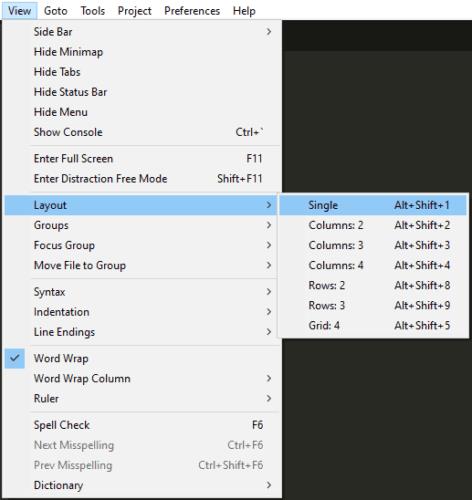
Smelltu á „Skoða“ og síðan „Útlit“ í fellilistanum og veldu valkost á öðru stigi valmyndarinnar.
Það eru sjö forstillt útlit, sjálfgefið er að hafa aðeins einn glugga, þú getur valið að hafa tvo, þrjá eða fjóra undirglugga hlið við hlið, með því að velja viðkomandi dálkafjölda. Að öðrum kosti geturðu valið að hafa tvo eða þrjá lóðrétt staflaða undirglugga, eða tveggja og tveggja rist.
Ef þú vilt bæta við enn fleiri undirgluggum geturðu það, en þú verður að gera það einn í einu. Smelltu aftur á „Skoða“ og smelltu síðan á „Hópar“ beint fyrir neðan „Útlit“. Á öðru stigi valmyndarinnar, smelltu á „Nýr hópur“ til að bæta við nýjum undirglugga.
Ef bætt er við fleiri undirgluggum en mælt er fyrir um í foruppsettu skipulaginu mun það leiða til þess að fjöldi dálka þar sem síðasti dálkurinn er skipt lóðrétt í restina af undirgluggunum. Þú getur valið hversu margir dálkar birtast í þessari sýn með því að velja „Max Columns“ gildi í sömu „Groups“ valmyndinni.
Ábending: Þú getur opnað nýjan undirglugga með nokkrum flýtilykla. Til að gera það þarftu að ýta á Ctrl+K, síðan Ctrl+Shift+Up. Þú getur endurtekið eins oft og þú vilt.
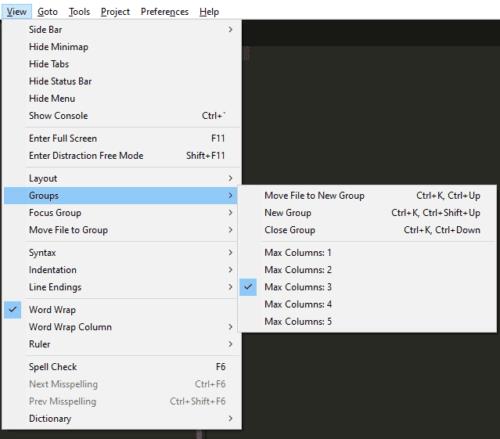
Ýttu á Ctrl+K, svo Ctrl+Shift+Up til að opna nýjan undirglugga.
Leystu Apple iTunes villu sem segir að iTunes Library.itl skráin sé læst, á læstum diski, eða þú hefur ekki skrifheimild fyrir þessa skrá.
Geturðu ekki fundið út hvernig á að endurtaka lag eða lagalista í Apple iTunes? Við gátum ekki heldur í fyrstu. Hér eru nokkrar nákvæmar leiðbeiningar um hvernig það er gert.
Hvernig á að búa til nútímalegar myndir með því að bæta við ávölum hornum í Paint.NET
Notaðirðu Delete for me á WhatsApp til að eyða skilaboðum frá öllum? Engar áhyggjur! Lestu þetta til að læra að afturkalla Eyða fyrir mig á WhatsApp.
Hvernig á að slökkva á pirrandi AVG tilkynningum sem birtast neðst í hægra horninu á skjánum.
Þegar þú ákveður ertu búinn með Instagram reikninginn þinn og vilt losna við hann. Hér er handbók sem mun hjálpa þér að eyða Instagram reikningnum þínum tímabundið eða varanlega.
Lærðu skref fyrir skref hvernig á að slökkva á smellanlegum tenglum í Notepad++ með þessari auðveldu og fljótlegu kennslu.
Losaðu þig við að þáttur birtist á Up Next á Apple TV+ til að halda uppáhaldsþáttunum þínum leyndu fyrir öðrum. Hér eru skrefin.
Uppgötvaðu hversu auðvelt það er að breyta prófílmyndinni fyrir Disney+ reikninginn þinn á tölvunni þinni og Android tæki.
Ertu að leita að Microsoft Teams valkostum fyrir áreynslulaus samskipti? Finndu bestu valkostina við Microsoft Teams fyrir þig árið 2023.




